Oglas
 Ima jedna stvar koju tijekom svakodnevnog posla gotovo stalno obavljam i shvatila sam da to u stvari ne radim kod kuće. To stvara FTP poslužitelj gdje možete dohvatiti datoteke unutar jedne podmreže, dok ste bilo gdje na LAN-u, ili u slučaju kućnog FTP poslužitelja, pristup datotekama s većeg Interneta.
Ima jedna stvar koju tijekom svakodnevnog posla gotovo stalno obavljam i shvatila sam da to u stvari ne radim kod kuće. To stvara FTP poslužitelj gdje možete dohvatiti datoteke unutar jedne podmreže, dok ste bilo gdje na LAN-u, ili u slučaju kućnog FTP poslužitelja, pristup datotekama s većeg Interneta.
Za tako nešto, mnogi ljudi odmah razmotre dugačak popis rješenja za dijeljenje datoteka poput 5 preglednika Alati za dijeljenje datoteka P2P 5 besplatnih web mjesta za dijeljenje datoteka na bazi preglednika bez ograničenja veličine Čitaj više Tim spominje ili 4 aplikacije za dijeljenje datoteka 4 jednostavna alata za dijeljenje velikih datoteka putem Interneta Čitaj više o tome je pisao putem Interneta. Pokrili smo puno FTP klijenata, a Varun je pokazao kako to omogućiti Windows FTP usluga Kako postaviti FTP stranicu s jednostavnim prednjim dijelom [Windows] Čitaj više za posluživanje datoteka s vlastite FTP stranice.
Windows FTP usluga korisna je za brzo dijeljenje datoteka bez potrebe za instaliranjem bilo kojeg novog softvera, ali je također ograničena na funkcionalnost. Za stvari poput sigurnosti, opsežnog upravljanja korisnicima ili lako rukovanje s više domena, vanjski besplatni softver FTP poslužitelja može ponuditi neke prilično ugodne prednosti. Jedno od mojih najdražih alata je besplatni
Postavljanje vaše FTP domene
Pokazat ću vam koliko je brzo i jednostavno postaviti FTP poslužitelj na kućnom računalu s najviše tri domene kojima možete dodijeliti određene korisnike i zaporke koje imaju pristup određenim direktorijima na vašem PC.
Kada prvi put pokrenete Core FTP poslužitelj, vidjet ćete prazan popis domena na kojem možete započeti konfiguriranje vaše tri besplatne FTP domene. Da biste to učinili, kliknite "Postaviti" dugme.
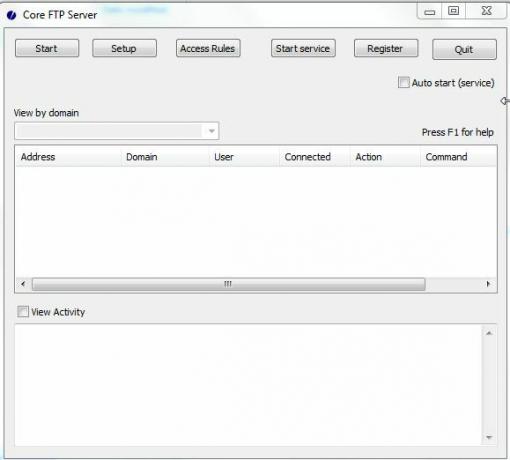
Postavljanje domene je mjesto na kojem se odvija 90 posto konfiguracije. Vidjet ćete, na ovoj stranici, sahranjeni ne samo mogućnost konfiguriranja vaše FTP domene, već možete omogućiti potpisane certifikate za pristup FTP poslužitelju, virtualne staze kojima korisnici mogu kretati kad se povezu s vašim poslužiteljem, puno sigurnosnih opcija poput SSH, SSL, itd
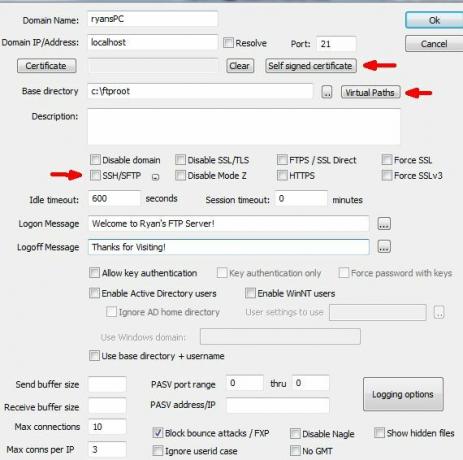
Ako ste kupili certifikate, kliknite "Potvrda"Gumb za postavljanje. Ako ga nemate, možete postaviti vlastiti "Potpisano samoinicijativno"S ekranom u nastavku.
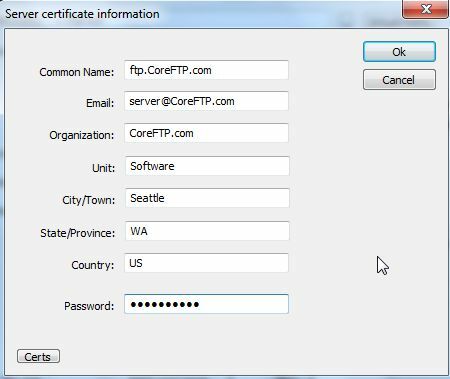
Najbrži i najjednostavniji način postavljanja poslužitelja (iako očito nije najsigurniji) je samo konfiguriranje “localhost"Sa standardnim FTP priključkom i postavite korijenski FTP stazu gdje svatko tko se poveže s vašim FTP poslužiteljem može dobiti datoteke. Možete stvoriti i podimenike za pojedinačne korisnike i postavljate ih kada konfigurirate sigurne korisničke račune. To radite nakon postavljanja svoje domene klikom na "Novi"Pored gumba Korisnici popis.
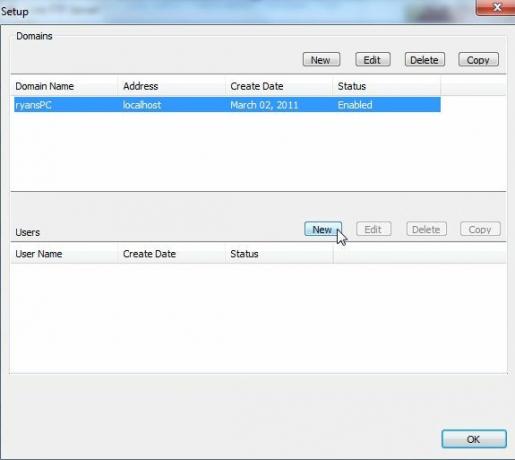
Ovdje sam postavio korisnika pod nazivom "ryanfriend1"Koji će imati pristup"ryanfriend1"Podmap nakon prijave na FTP poslužitelj. Kao što vidite, Core FTP Server nudi čitav popis opcija po korisniku koje možete konfigurirati poput brzine preuzimanja i prijenosa, vremenskih ograničenja, pa čak i ograničenja količine KB koju korisnik može preuzeti.
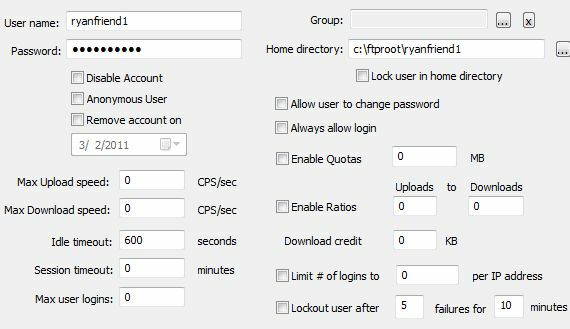
Na lijevoj navigacijskoj traci u okviru za postavljanje korisnika možete kliknuti i "dozvole"Veza za blokiranje ili dopuštanje dozvola za pristup datotekama i mapama za tog korisnika.
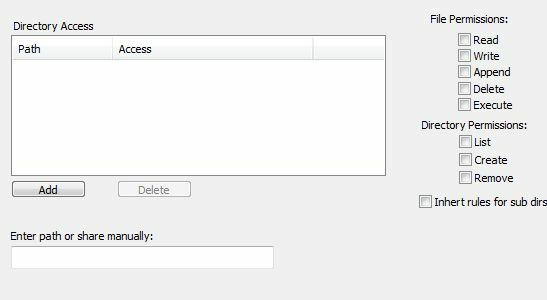
Vratite se na glavni zaslon Core FTP poslužitelja ako kliknete "Pravila pristupa", Možete posebno blokirati IP ili domenu ili niz IP adresa, ako ikad imate potrebe.
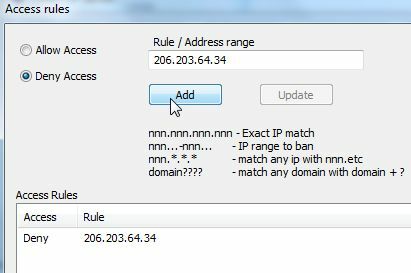
Nakon što postavite barem jednu FTP domenu i korisnika, idite naprijed i kliknite na "Početak"I vidjet ćete pokretanje poslužitelja u okviru aktivnosti na dnu glavne stranice. Kad vidite da je poslužitelj "aktivan ...", vaši su korisnici skoro mogućnost pristupa vašem FTP poslužitelju. Dolazeće FTP upite još morate proslijediti na vaš novi FTP poslužitelj.
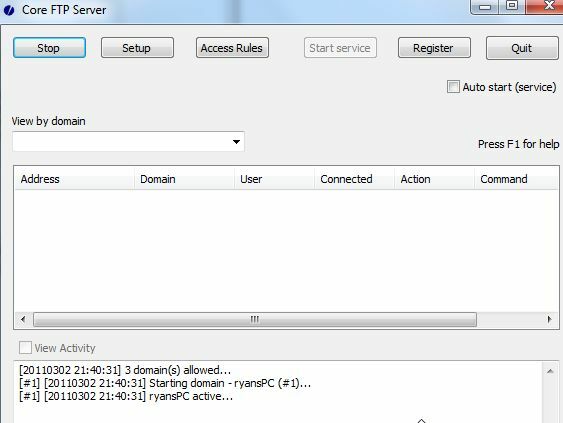
Prvo otvorite naredbeni redak na računalu na kojem se pokreće poslužitelj i utipkajte “ipconfig"Za provjeru vaše IP adrese. Nakon što imate adresu za računalo, spremni ste za postavljanje usmjerivača. Prijavite se na administratoru stranicu usmjerivača i (u slučaju Linksys usmjerivača) kliknite na Aplikacije i igre. Za ostale usmjerivače potražite gdje možete konfigurirati prosljeđivanje jednog ulaza.
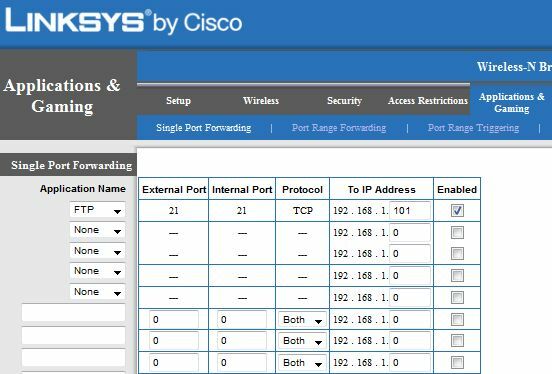
Omogućite prosljeđivanje FTP porta na PC adresu na kojoj ste omogućili svoj Core FTP poslužitelj. Nakon što pokrenete svoj poslužitelj i omogućite prosljeđivanje usmjerivača, spremni ste za povezivanje s vašim FTP poslužiteljem s bilo kojeg mjesta na svijetu. Da bih ovo prikazao, koristio sam prijenosno računalo za povezivanje izvan svog kućnog LAN-a i otvorio naredbeni redak. Brzo sam napravio FTP na IP adresi za koju znam da je dodijeljen mom usmjerivaču od našeg davatelja internetskih usluga (ako ne znate, posjetite web mjesto poput WhatIsMyIp s vašeg FTP poslužitelja kako biste to saznali).
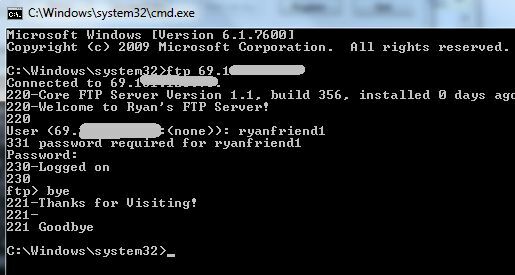
Kao što vidite gore, poslužitelj je dočekao korisnika s porukom koju sam definirao za tu domenu. Korisniku koji sam definirao pustio je da se prijavljuje samo dodijeljenom lozinkom, a nakon raskida veze izdao je izlaznu poruku.
Cijeli postupak postavljanja brzog i jednostavnog FTP poslužitelja s korisničkim pristupom zaštićenim lozinkom traje manje od 15 do 20 minuta. Core FTP stvarno olakšava otvaranje direktorija ili direktorija sebi ili prijateljima bilo gdje u svijetu s funkcionalnošću koja znatno nadilazi zadani FTP servis koji dolazi Windows.
Ako ste isprobali Core FTP Server, podijelite svoja mišljenja o prednostima i nedostacima. Znate li za neki drugi usporedivi besplatni softver FTP poslužitelja? Podijelite svoje misli u odjeljku s komentarima u nastavku.
Ryan je diplomirao elektrotehniku. Radio je 13 godina u inženjerstvu automatizacije, 5 godina u IT-u, a sada je Apps inženjer. Bivši glavni urednik MakeUseOfa, govorio je na nacionalnim konferencijama o vizualizaciji podataka i bio je prikazan na nacionalnoj televiziji i radiju.
